iBooks在Apple設備上提供了豐富的閱讀應用程序,可讓您自由瀏覽內容。 這是便攜式功能的必備功能,可讓您的iOS設備使您的書籍觸手可及。 在Mac和iPad上使用iBooks同步資料非常容易,因為默認情況下通常會激活它。
iCloud的,您可以在同一帳戶下通過任何Apple設備直觀地訪問自己喜歡的作品。 重要的是,iBooks中包含的書籤或註釋會在iOS設備之間同步。
讓我們詳盡剖析 如何將iBooks從Mac同步到iPad.
內容:第1部分。從Mac到iPad同步iBook的必備方法和內置方法 第2部分。如何通過iBooks設置,iTunes和iCloud同步iBooks 第3部分。將iBooks從Mac轉移到iPad的其他技術第4部分。 最後的想法
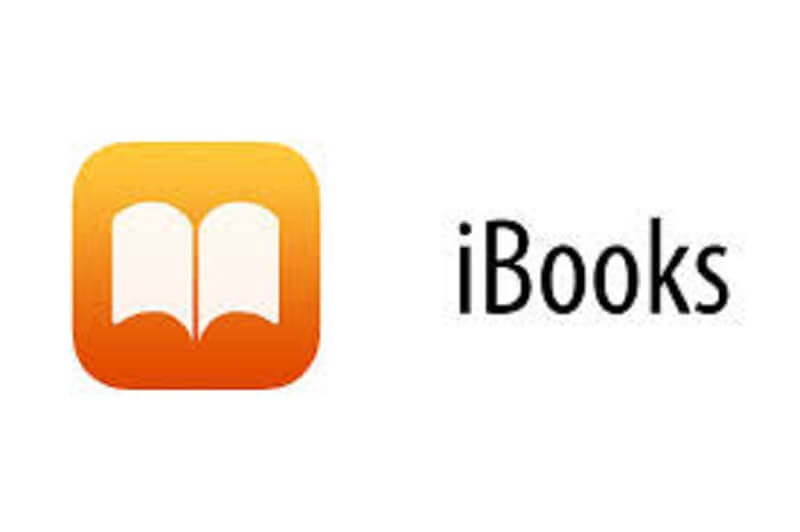
第1部分。從Mac到iPad同步iBook的必備方法和內置方法
首先,確認您的設備是否具有相同的Apple ID。 您從“圖書”商店購買的圖書會自動在“圖書”應用中的所有設備之間同步。 同時,從Books Store和iTunes Store獲取的有聲讀物會自動與iOS 9及更高版本支持的iPad同步。 您可能需要手動將iTunes Store中的內容與應用程序或USB同步。
從Mac手動將iBooks同步到iPad
您從Books和iTunes獲取的資源應可在所有設備上使用。 您必須手動同步非iTunes的內容。 iTunes同步各種內容,包括書籍。 此外,您還可以同步使用iTunes進行的日曆,聯繫人和設備備份。
- 將您的iOS設備插入Mac並打開iTunes。
- 接下來,在窗口左上角選擇您的設備。
- 轉到iTunes屏幕的左側,檢查您想要與iPad同步的內容。
- 突出顯示 內容類型 您要同步。
- 滾動iTunes主窗口以找到附近的框,以啟用您內容類型的同步。
- 啟用同步後,您將獲得其他選項來個性化設置。 您可以使用這些選項來同步所選項目。
- 最後, 點擊應用 在窗口的右下角重新調整同步設置。
先進的多合一Mac套件
作為Mac優化和以精密工程聞名的Aftercare軟件的開發人員,我們擁有無可挑剔的產品組合。 iMyMac PowerMyMac 清除垃圾並佔用更多存儲空間,從而使計算機的性能提高一個等級。
這是一個具有性能監視器,內存檢索器和智能清除算法的多用途工具。 它 拆分垃圾文件,例如大文件或過時的文件,郵件附件,重複項和來自重要數據的已卸載應用程序的殘跡,以進行刪除。
Mac Cleaner是所有軟件的成功組合,使破舊的Mac煥然一新。 嘗試免費下載 或高級軟件包,以使您的計算機保持良好狀態。
第2部分。如何通過iBooks設置,iTunes和iCloud同步iBooks
iBooks設置
Apple集成了自動同步功能,可幫助您通過Wi-Fi在iOS設備和Mac之間訪問數據和文件。 它與iBooks的工作方式相同。 通過Apple設備上的一些主要iBooks設置,您可以輕鬆解決同步功能。
- 在iPad上啟動 設置 > 的iBooks。 現在,啟用“同步書籤和註釋”以及“同步收藏夾”選項以激活iBooks同步。
- 在Mac上,啟動iBooks應用。
- 從首選項中單擊 一般.
- 接下來,選擇 同步書籤,突出顯示和收藏 在所有設備上。
- 要在iTunes中同步圖書,請在計算機上啟動iBooks,打開“文件”子菜單,然後選擇“從iTunes移動圖書...”選項。
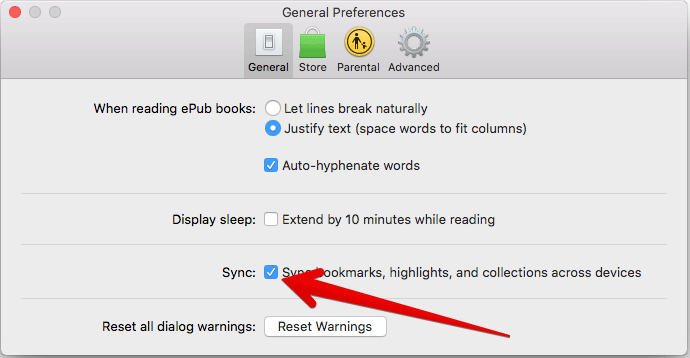
iTunes的
iTunes也很方便同步 的iBooks 在Mac和iPad之間。 iTunes不僅可以同步iBook,還可以擴展到其他格式,例如PDF和ePub。
- 將iPad與Mac配對,然後在計算機上啟動iTunes。 確認您的iPad已嵌入iBooks。
- 單擊iTunes上的iPad標籤。
- 滾動到 摘要>書籍 工具欄。
- 選擇同步書籍,然後選擇是同步所有內容還是僅同步挑選的項目。
- 突出顯示要同步的內容後,單擊右下角的“應用”選項開始在iTunes中同步iBooks。
iCloud的
眾所周知,iCloud提供了最快的方法來跨Apple設備同步內容。 您在所有設備上只需要相同的Apple ID。 在您的iPad上,選擇“設置”應用。 點擊您的iCloud帳戶,然後點擊iCloud。
切換到“ iCloud Drive” 的iBooks 已啟用。 因此,所有iBooks PDF都將在iPad上同步。 同樣,從iBooks Store購買的所有電子書都可以通過任何Apple設備上的應用程序訪問。 要同步iBook筆記或書籤,您可以啟動“設置”,瀏覽並點按iBook以啟用 在線內容. 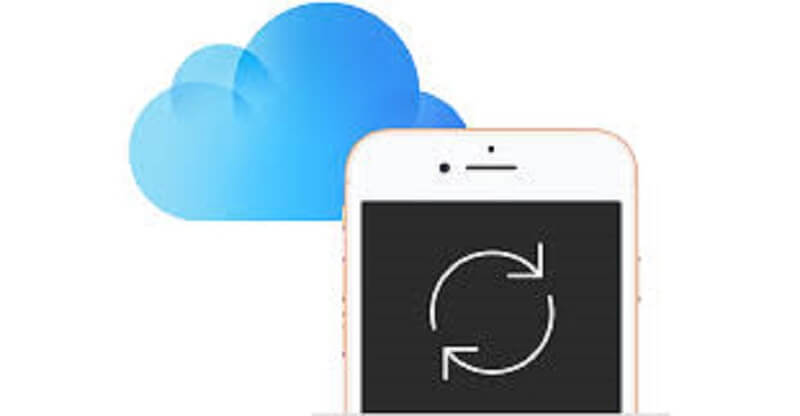
第3部分。將iBooks從Mac轉移到iPad的其他技術
空投
空投 允許您跨設備同步iBooks。 現在,您可以按照以下步驟輕鬆共享iBooks,PDF和其他文件:
- 打開iPad並啟動啟用了Wi-Fi或藍牙的“設置”應用。
- 將手指從窗戶底部滑出,以抬起“控制中心”。 根據需要在所有人或選定聯繫人上切換“ AirDrop”。
- 啟動iBooks,然後選擇要同步的電子書。 接下來,點擊“分享到”,然後點擊“列印“ 選項。
- 點擊右上角的“共享”,然後單擊“空投”以選擇目標設備。 現在,轉到iPad並點擊“慳了”以同步iBooks選項。
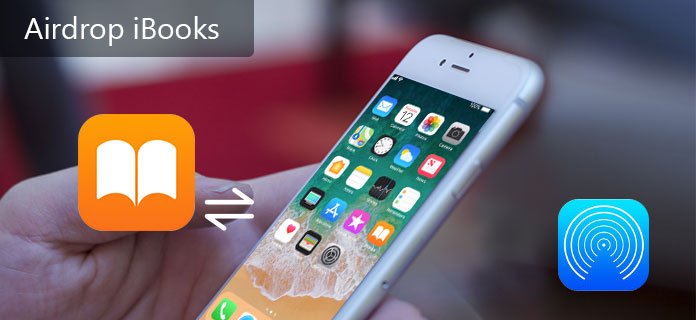
專用的iOS數據傳輸
第三方工具可以直接在設備之間同步iBooks。 它們具有將iBooks之類的一部分數據從Mac導出到iPad的功能,最重要的是,它們可以移動所有內容。 在Mac上下載並安裝數據傳輸程序。 您可能必須使用USB電纜連接設備。 您可以選擇特定項目或自動轉移。
第4部分。 最後的想法
Apple擁有內置程序,可讓您在設備之間平穩地傳輸數據。 Apple已將Books變成了適用於iOS和整個eBook發布領域的突破性產品。 這意味著您擁有大量的書籍,可以隨時隨地盡情欣賞。 它提供了一個快速 從Mac過渡到iPad 立即訪問內容。 圖書的同步功能默認情況下處於啟用狀態,並且可以正常工作。
Mac用戶報告在同步書籍方面幾乎沒有問題。 此外,關閉電源並重新啟動將修復所有錯誤。 我們是否忽略了可行的技巧? 請在下面的評論中讓我們知道。



